(※プレミア会員のみ、利用可能です。)
まずは、自分からトレードを申し込む場合について説明します。 |
| 画面左端に並んでいるアイコンから『トレード』アイコンをクリックしてください。 |
| クリックすると、トレードウィンドウが開きます。 そこから『申し込み』をクリックしてください。 |
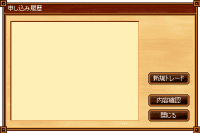 |
クリックすると、申し込み履歴ウィンドウが開きます。 右側にある『新規トレード』ボタンをクリックしてください。 |
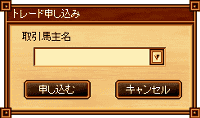 |
クリックすると、トレード相手の名前入力ウィンドウが開きます。 記入欄に取引を行う相手の馬主名を入力して『申し込む』ボタンをクリックしてください。 ※フレンド登録をしている相手とトレードをする場合、記入欄右側のプルダウンから相手の名前を入力できます。 |
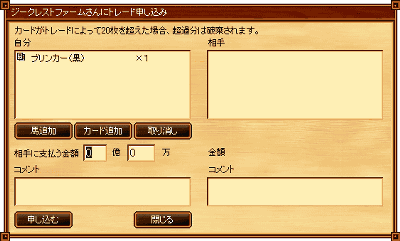 クリックすると、トレード申し込みウィンドウが開きます。 所有している馬を渡したい場合は『馬追加』ボタン、 カードを渡したい場合は『カード追加』ボタンをクリックして、それぞれ指定してください。 相手に渡す予定の馬などが、ウィンドウ左側の自分の欄に表示されます。 リストから渡したい馬などの項目を選択して『取り消し』ボタンをクリックすると、その項目を取り消せます。 お金を渡したい場合は金額の記入欄に渡したい金額を入力してください。 取引相手に伝えたいことがある時はコメント欄にメッセージを入力しましょう。 『申し込む』ボタンをクリックすると、トレード申し込みが完了します。 |
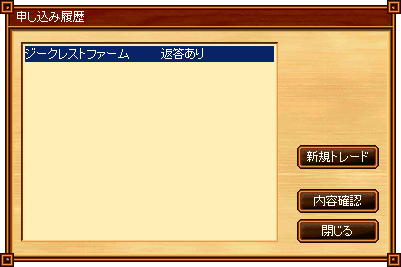 このアイコンをクリックすると、申し込み履歴ウィンドウが開きます。 リストから『返答あり』の表示になっている取引を選択して『内容確認』ボタンをクリックしてください。 画面左端の『トレード』アイコン⇒『申し込み』からでも申し込み履歴ウィンドウが開けます。 |
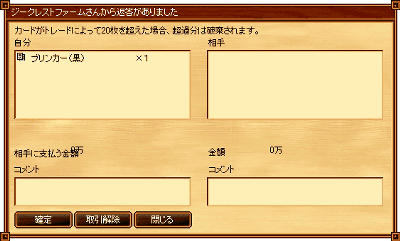 クリックすると、返答確認ウィンドウが開きます。 左下の『確定』ボタンをクリックすれば取引が完了します。 取引を中止したい場合は『取引解除』ボタンをクリックしてください。 以上で自分からトレードを申し込んだ場合の説明を終わります。 |
| 次にトレードを申し込まれた場合についての説明をします。 |
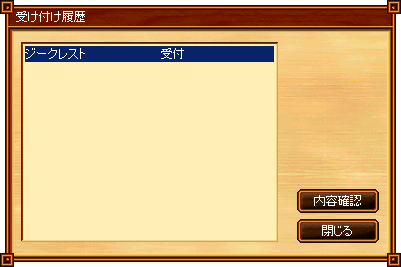 このアイコンをクリックすると、受付履歴ウィンドウが開きます。 リストから『受付』の表示になっている取引を選択して『内容確認』ボタンをクリックしてください。 画面左端の『トレード』アイコン⇒『受付』からでも受付履歴ウィンドウが開けます。 |
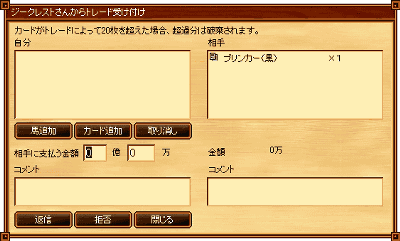 クリックすると、トレード受付ウィンドウが開きます。 ウィンドウ右側に相手から渡される馬やカード、お金、コメントが表示されます。 こちらから相手に馬を渡したい場合は『馬追加』ボタン、 お金を渡したい場合は金額の記入欄に渡したい金額を入力してください。 取引相手に伝えたいことがある時はコメント欄にメッセージを入力しましょう。 トレードを受け入れる場合は『返信』ボタン、 『拒否』した場合はここで取引が終了しますが、『返信』した場合は、相手の返事を待つことになります。 |
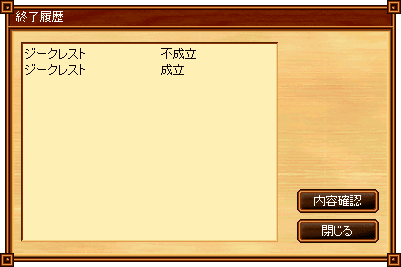 このアイコンをクリックすると終了履歴ウィンドウが開きます。 取引が『確定』した場合は成立、 『取引解除』の場合は不成立の表示になります。 取引の詳細を見る場合は、リストから見たいものを選択して『内容確認』ボタンをクリックしてください。 以上でトレードを申し込まれた場合の説明を終わります。 ※注意事項 |